Čo robiť, ak systém Windows nenainštaluje správne ovládače?
Po inštalácii systému Windows 10 sa automaticky stiahnu a nainštalujú potrebné ovládače potrebné na spustenie systému. To zahŕňa základnú sadu vodičov; Wi-Fi, displej, zvuk atď., Takže pri zavádzaní na plochu máte k dispozícii použiteľný systém. Po zavedení systému Windows 10 nájdete pre vás konkrétnejšie ovládače. To všetko sa vykonáva bez problémov, niekedy systém Windows nenainštaluje správne ovládače.
V takom prípade musíte ovládače nainštalovať manuálne. Existujú dva spôsoby, ako to urobiť. Prvým je ísť k výrobcovi vášho počítača / notebooku a odtiaľ stiahnuť ovládače. Vo väčšine prípadov budú tieto ovládače fungovať, ale systém Windows 10 nájde aktuálnejšie ovládače, čo je druhá metóda, ktorá sa o ňom dá ísť. Toto je potrebné urobiť.
Vynútiť kontrolu vodiča
Otvorte Správcu zariadení s právami správcu. Rozviňte zoznam zariadení, pre ktoré chcete nainštalovať ovládač. Ak nevidíte typ zariadenia, pre ktoré potrebujete nainštalovať ovládače, musíte ho nainštalovať z vášho Výrobca PC / prenosného počítača, alebo budete musieť skontrolovať webovú stránku toho, kto hardvér vyrobil, napríklad skontrolovať
Webová stránka spoločnosti Nvidia pre ovládače GPU ak máte GPU Nvidia.Ak je zariadenie v zozname, kliknite pravým tlačidlom myši a vyberte možnosť Aktualizovať ovládač. Urobte to, aj keď nemáte nainštalované žiadne ovládače.
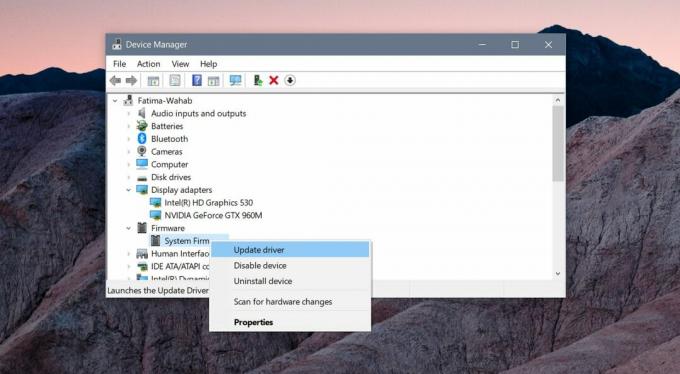
V okne, ktoré sa otvorí, kliknite na možnosť Vyhľadať aktualizovaný softvér ovládača automaticky. Je k dispozícii možnosť „Vyhľadať softvér ovládača v počítači“ manuálna inštalácia ovládačov, nie automatické vyhľadávanie ovládačov systému Windows.
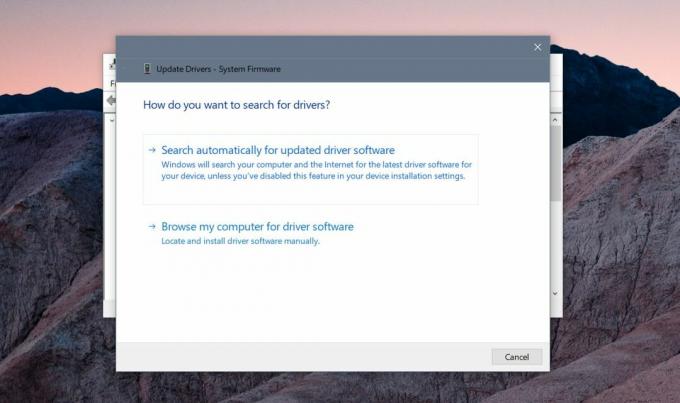
Umožnite systému Windows vyhľadávať dostupné ovládače. Ak systém Windows nenainštaloval správne ovládače, núti ich ich vyhľadať a stiahnuť.
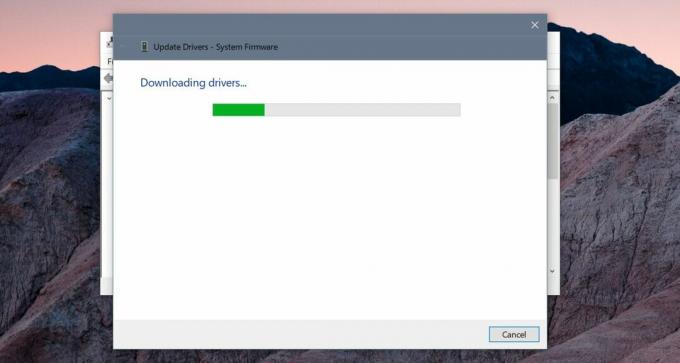
Ovládač okamžite stiahne a nainštaluje.
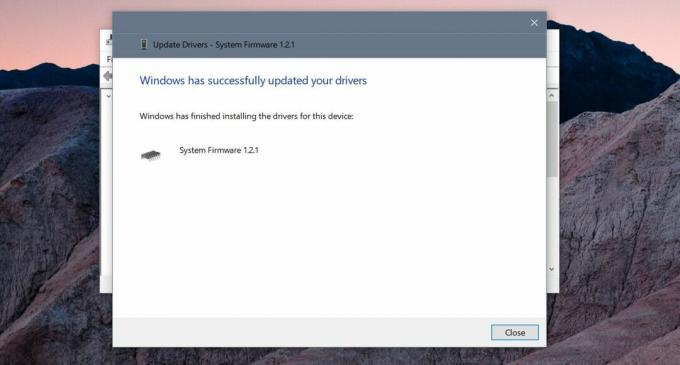
V niektorých prípadoch bude pravdepodobne potrebné reštartovať systém, aby vodič začal pracovať. Systém Windows vám zvyčajne povie, či je potrebné reštartovať systém, ale ak to nehovorí, že je potrebné reštartovať a ovládač ihneď nezačne pracovať, mali by ste ho aj tak reštartovať.
Pre zariadenia, ktoré nie sú uvedené, by ste mali vyhľadať ovládače od výrobcu zariadenia a nainštalovať ich. To vám nedá najnovší, najvhodnejší ovládač, ale zariadenie sa zobrazí v Správcovi zariadení a potom môžete vyhľadať aktualizovaný ovládač.
V niektorých prípadoch bude pravdepodobne potrebné povoliť hardvér. To sa deje väčšinou v prípade Bluetooth. Niektoré notebooky majú nastavenie v systéme Windows BIOS ktoré ho môžu povoliť alebo zakázať. To isté môže platiť aj pre ostatné zariadenia, a ak je to tak, budete musieť zariadenie povoliť a potom vyhľadať ovládače. Vo všeobecnosti to nebude platiť pre zobrazovacie alebo zvukové zariadenia.
Vyhľadanie
Posledné Príspevky
Ako Livestream hry na Windows 10
Vysielacie hry alebo živý prenos sú na vzostupe. Ľudia chcú zdieľať...
Pristupujte a streamujte médiá z viacerých cloudových služieb na Windows 8 s
Pri spoločnom jednaní s viacerými službami ukladania v cloude môžu ...
Ako si prezerať jednotlivé prvky používateľského rozhrania [Windows]
Vytváranie snímok obrazovky je takou základnou potrebou, že operačn...



![Ako si prezerať jednotlivé prvky používateľského rozhrania [Windows]](/f/4bacd1852115d023a7f2234a70198e34.jpg?width=680&height=100)